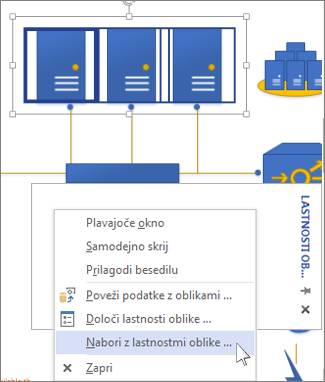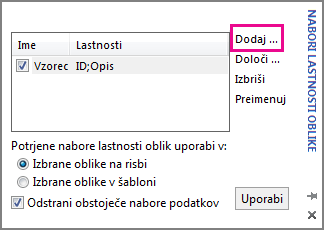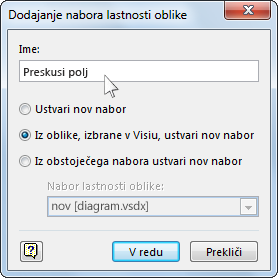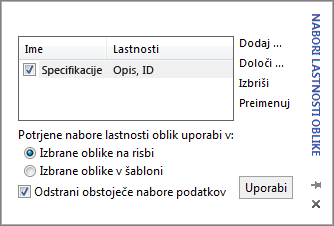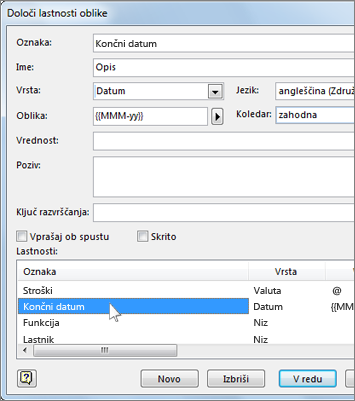Če nekatere oblike vsebujejo podobne podatkovne tipe (npr. imena, ID-je, datume ali opise), dodajte podatkovne nabore, da podatkovna polja ustrezajo posameznim oblikam. Dodajte podatkovne nabore oblikam na risbi ali matricam oblik v šabloni po meri.
Ko dodate nabore podatkov, lahko dodate podatke oblikam na risbi, kot je opisano v članku Dodajanje podatkov oblikam.
Opombe:
-
Nabore podatkov dodajte samo oblikam, ki ne bodo prejele podatkov, uvoženih iz zunanjega vira, kot je Excelova preglednica ali zbirka podatkov za Access oziroma SQL Server, ali drugega podatkovnega vira. Oblike, ki prejmejo uvožene podatke, prevzamejo podatkovna polja uvoženih podatkov in če dodate polja, uvažanja morda ne bo mogoče dokončati.
-
Če želite več informacij o uvažanju podatkov v oblike, glejte Uvoz podatkov v oblike na risbi.
-
Kliknite oblike, ki jim želite dodati podatkovne nabore.
-
Z desno tipko miške kliknite izbrane oblike, pokažite na možnost Podatki in kliknite Podatki oblike, da odprete podokno opravil Podatki oblike, nato pa z desno tipko miške kliknite Podatki oblike in kliknite Nabori podatkov oblike.
-
V oknu Nabori podatkov oblike kliknite Dodaj.
-
V oknu Dodajanje nabora podatkov oblike vnesite ime nabora podatkov in kliknite nekaj od tega:
-
Ustvarite nov nabor, če želite podatkovna polja nastaviti od začetka. To opravilo boste denimo izvedli pri uvažanju slike kot nove oblike ali risanju nove oblike.
-
Iz oblike, izbrane v Visiu, ustvari nov nabor, da uporabite nabore podatkov, ki so del večine oblik. Na primer, oblike v šablonah diagramov poteka vsebujejo podatkovne nabore, vključno s polji, kot so »stroški«, »končni datum« ali »lastnik«.
-
Iz obstoječega nabora ustvari nov nabor, če želite spremeniti nabor podatkov, ki že obstaja za to obliko.
Kliknite V redu.
-
-
Če je oblika, ki ji dodajate nabor podatkov, na strani za risanje, v oknu Nabori podatkov oblike kliknite Izbrane oblike na risbi. Če je v šabloni po meri, kliknite Izbrane oblike v šabloni.
-
Če želite zamenjati obstoječe nabore podatkov z izbranimi nabori, izberite Odstrani obstoječe nabore podatkov. Če želite dodati izbrane nabore podatkov in ohraniti obstoječe nabore, počistite potrditveno polje Odstrani obstoječe nabore podatkov.
Opomba: Če so izbrane oblike v šabloni, ki je ni mogoče urejati, vas Visio pozove, da kopirate oblike v novo šablono.
-
Kliknite Uporabi.
Sestavljanje ali spreminjanje nabora podatkov
Če oblika že vsebuje nabore podatkov ali če sestavljate nov nabor podatkov, vnesite spremembe v okno Nabori podatkov za obliko.
-
Kliknite oblike, ki jim želite spremeniti podatkovne nabore.
-
Z desno tipko miške kliknite izbrane oblike, pokažite na možnost Podatki in nato kliknite Podatki oblike, da odprete podokno opravil Podatki oblike, nato pa z desno tipko miške kliknite Podatki oblike in kliknite Nabori podatkov za obliko.
-
Izberite ime nabora podatkov in naredite nekaj od tega:
-
Če želite spremeniti lastnosti polj izbranih naborov podatkov – npr. spremeniti obliko zapisa polja z datumom – kliknite Določi.
-
Če želite podatkovni nabor iz izbrane oblike odstraniti, kliknite Izbriši.
-
Če želite spremeniti ime podatkovnega nabora, kliknite Preimenuj.
-
-
Če ste kliknili Določi v oknu Nabori podatkov oblike kliknite lastnost na seznamu Lastnosti in uporabite polja v razdelku Določi podatke oblike, da jih določite in oblikujete.
Če ustvarjate nov nabor podatkov, seznam Lastnosti verjetno prikaže prazen podatkovni tip, imenovan Property1. Izberite ga, nato pa uporabite polja v razdelku Določi podatke oblike, da nastavite podrobnosti lastnosti, kot je Vrsta, Oblika ali začetna Vrednost. Če želite, dodajte Poziv kot pomoč pri opisu namena podatkov oblike.
Če želite dodati drugo lastnost, kliknite Novo in ponovite 4. korak.
Namig: Če ne veste, katero vrsto podatkov bo vsebovala lastnost, je najbolj preprosto, če za Vrsto izberete Niz, saj lahko sprejme podatke vseh drugih vrst (čeprav bodo ti podatki prepoznani le kot niz in nič drugega).